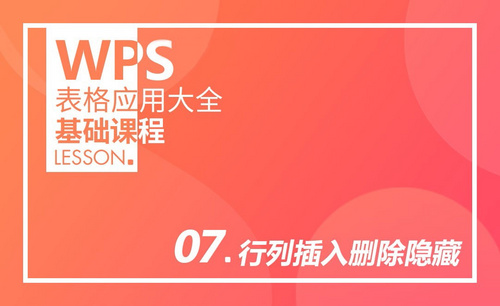WPS 表格怎么删除空白行让文章更紧凑?
发布时间:2021年01月06日 11:56
有时候我们在使用WPS 表格的时候,因为排版的原因,我们经常会留出空白行。等我们文档做好,要美化排版的时候,我们会把这些空白行删除掉;文档少的话还好,但是如果文档多的话怎么办呢?怎么快速批量删除空白行,怎么操作呢,下面来分享一下方法。
方法/步骤
1、在我们的电脑上面打开要批量删除空白行的表格,如下图所示:
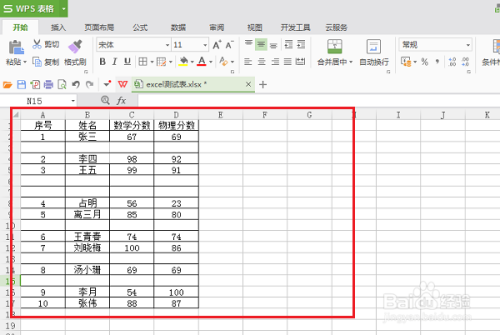
2、在开始页面中,点击查找->定位,如下图所示:
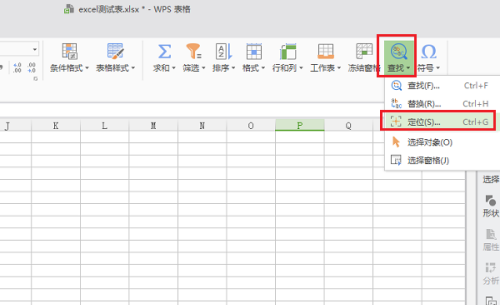
3、进去定位界面之后,将默认勾选的数据改为空值,点击定位,如下图所示:

4、点击定位之后,可以看到表格的空白行全部被定位选择上了,如下图所示:

5、鼠标右键被定位的空白行,选择删除->整行,进行批量删除空白行,如下图所示:
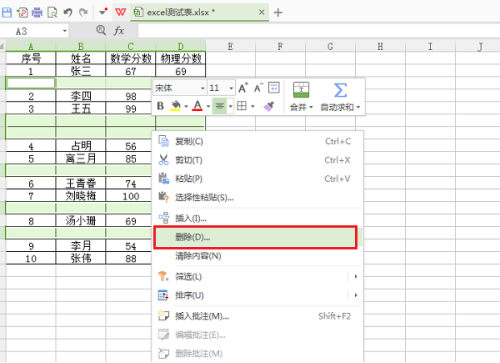
6、点击删除之后,可以看到空白行已经全部删除掉了,如下图所示:

是不是十分简单,只需要简单的动动手指就能完成我们想要的界面。好了,我们今天的分享到这里就结束了,希望你们能够喜欢,也喜欢我的这篇教程能帮的上你们。我们下期再见!
本篇文章使用以下硬件型号:联想小新Air15;系统版本:win10;软件版本:WPS Office2020。